Jak kombinovat videa na iPhone s aplikací iMovie
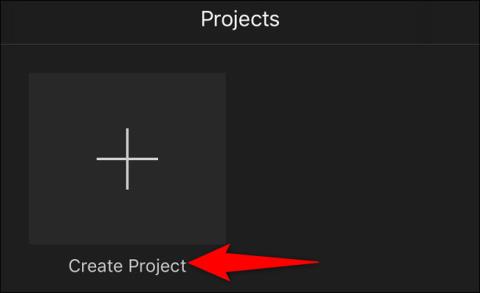
iMovie je součástí sady produktů společnosti Apple pro iOS (také macOS) a je to skvělá aplikace pro úpravu videa pro iPhone.
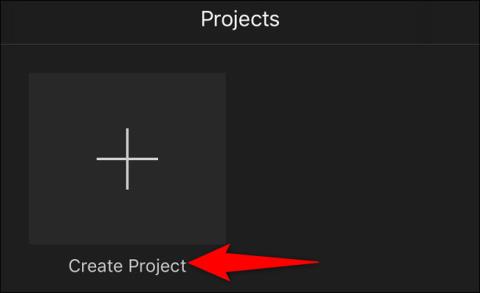
Nahráli jste na svůj iPhone dvě nebo více videí a nyní je chcete spojit do jednoho filmu, co dělat? Vestavěné nástroje pro úpravu fotografií/videí v systému iOS nejsou dostatečně „profesionální“, aby vám pomohly provést tak hloubkový úkol. Existuje však mnoho specializovaných bezplatných aplikací, které vám mohou pomoci snadno zvládnout práci. Například známá aplikace pro úpravu videa pro iPhone s názvem iMovie.
Tento článek vám ukáže, jak kombinovat videa na iPhone s aplikací iMovie.
Sloučení videí z iPhone s aplikací iMovie
iMovie je součástí sady produktů společnosti Apple pro iOS (také macOS) a je to skvělá aplikace pro úpravu videa pro iPhone. S iMovie můžete importovat videa, fotografie a upravovat je pomocí jednoduchého rozhraní. Aplikace má možnost stříhat a slučovat videa, uspořádat je na časové ose a dokonce do videa přidat přechodové efekty (základní klipy).
Pokud nemáte na svém iPhonu nainstalované iMovie, spusťte App Store, vyhledejte klíčové slovo „ iMovie “ a nainstalujte aplikaci do zařízení. iMovie je zcela zdarma.
Dále spusťte nově nainstalovanou aplikaci iMovie a klepněte na „ Vytvořit projekt“.
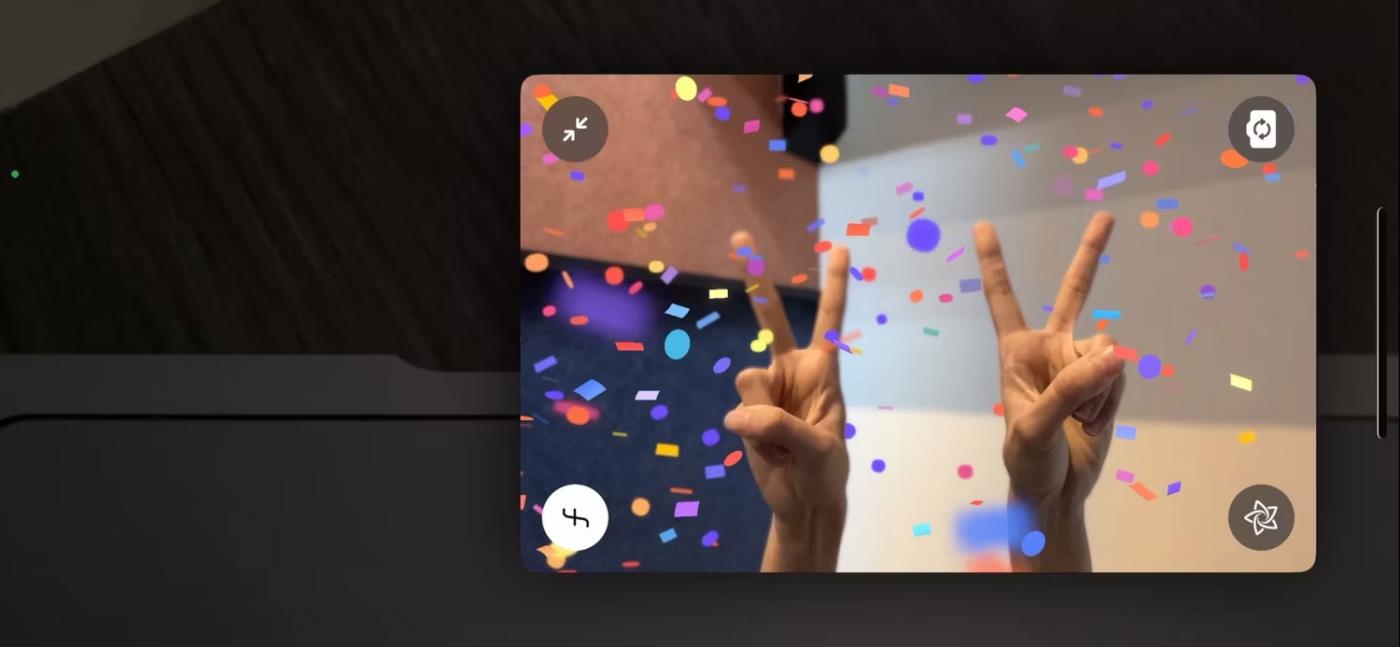
V nabídce „ Nový projekt “ vyberte „ Film “. Ihned se v aplikaci vytvoří nový „filmový projekt“.
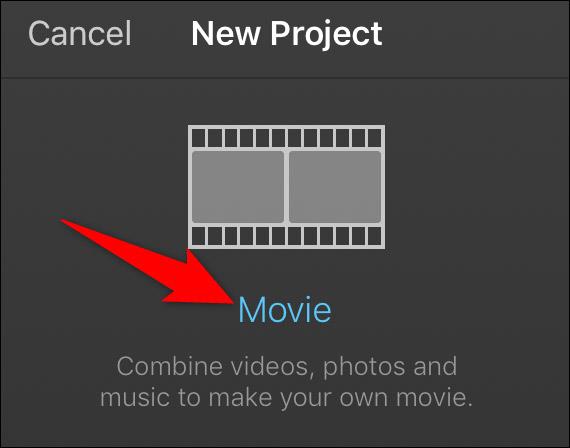
Na vašem iPhone uvidíte multimediální obsah. Zde vyberte Videa > Vše pro přístup ke všem videím v zařízení.
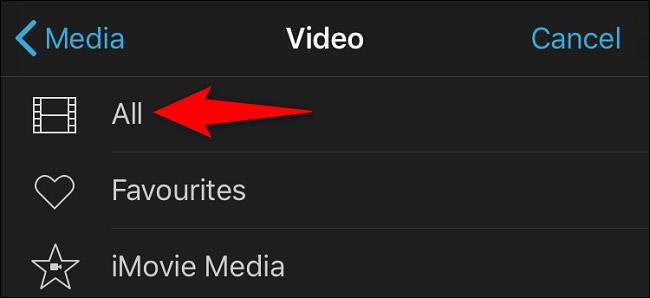
Na stránce se seznamem videí klepněte na první video, které chcete použít. Poté v ikonách, které se otevřou, klikněte na ikonu zaškrtnutí a přidejte video do seznamu výběru. Podobně klepněte na druhé video, které chcete sloučit. Poté klikněte na ikonu zaškrtnutí. Tento krok opakujte pro každé video, které chcete zkombinovat.
Jakmile vyberete video, klepněte na tlačítko „ Vytvořit film “ ve spodní části obrazovky.

Uvidíte svou časovou osu iMovie se všemi vybranými a načtenými videi. Posouváním časové osy doleva získáte přístup ke všem svým videím.
V tuto chvíli, pokud chcete změnit pořadí svých videí, přetáhněte videa na požadované místo. Podobně, chcete-li přidat přechodový efekt, vyberte ikonu přechodu mezi dvěma videi a poté vyberte požadovaný efekt.
Až budete hotovi, v levém horním rohu vyberte „ Hotovo “.
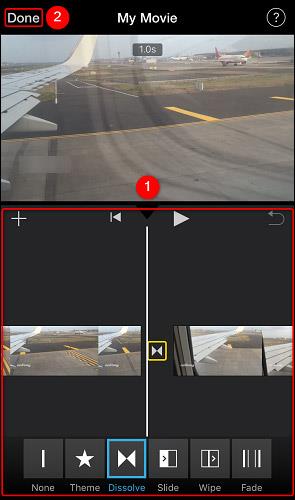
Nyní jste na stránce s přehledem projektu iMovie. V dolní části této stránky klepněte na ikonu sdílení (jak je uvedeno níže).
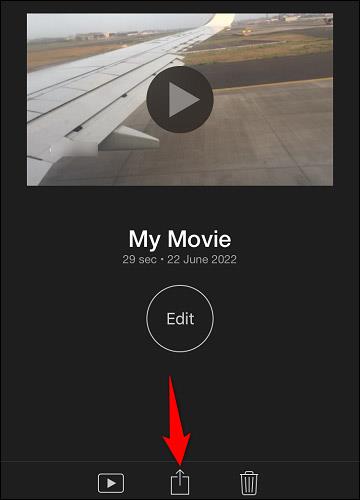
Otevře se nabídka sdílení iMovie. Zde vyberte, jak chcete uložit sloučený soubor videa. Pokud chcete soubor exportovat do aplikace Fotky, vyberte „ Uložit video “.
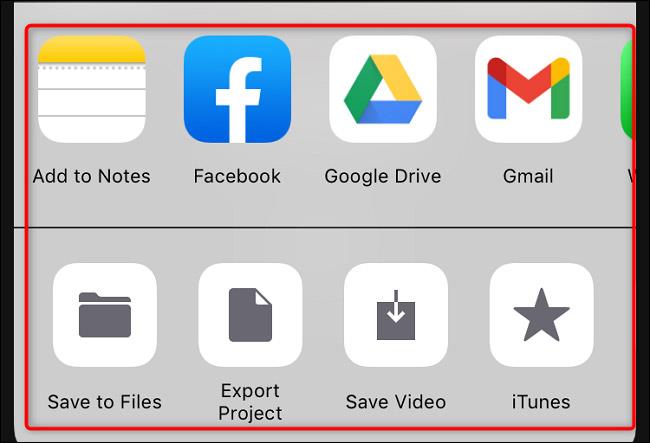
Budete požádáni o výběr rozlišení pro video. Klepněte na úroveň rozlišení v seznamu.
( Poznámka : Pamatujte, že čím vyšší rozlišení (kvalita), tím větší bude velikost souboru videa).

iMovie začne exportovat sloučený soubor videa. Po dokončení se na obrazovce zobrazí potvrzovací zpráva. Klepnutím na „ OK “ tuto zprávu zavřete.
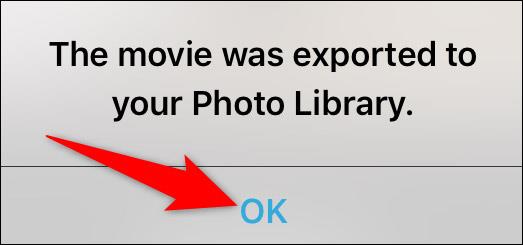
Pokud jste vybrali možnost „ Uložit video “, sloučené video bude nyní v knihovně médií vašeho iPhone. Doufám, že jste úspěšní.
Kontrola zvuku je malá, ale docela užitečná funkce na telefonech iPhone.
Aplikace Fotky na iPhonu má funkci vzpomínek, která vytváří sbírky fotografií a videí s hudbou jako ve filmu.
Apple Music se od svého prvního spuštění v roce 2015 mimořádně rozrostla. K dnešnímu dni je po Spotify druhou největší platformou pro placené streamování hudby na světě. Kromě hudebních alb je Apple Music také domovem tisíců hudebních videí, nepřetržitých rádiových stanic a mnoha dalších služeb.
Pokud chcete ve svých videích hudbu na pozadí, nebo konkrétněji nahrát přehrávanou skladbu jako hudbu na pozadí videa, existuje velmi snadné řešení.
Přestože iPhone obsahuje vestavěnou aplikaci Počasí, někdy neposkytuje dostatečně podrobná data. Pokud chcete něco přidat, v App Store je spousta možností.
Kromě sdílení fotografií z alb mohou uživatelé přidávat fotografie do sdílených alb na iPhone. Fotografie můžete automaticky přidávat do sdílených alb, aniž byste museli znovu pracovat s albem.
Existují dva rychlejší a jednodušší způsoby, jak nastavit odpočítávání/časovač na vašem zařízení Apple.
App Store obsahuje tisíce skvělých aplikací, které jste ještě nevyzkoušeli. Mainstreamové hledané výrazy nemusí být užitečné, pokud chcete objevovat unikátní aplikace, a pouštět se do nekonečného rolování s náhodnými klíčovými slovy není žádná legrace.
Blur Video je aplikace, která rozmaže scény nebo jakýkoli obsah, který chcete v telefonu, a pomůže nám tak získat obrázek, který se nám líbí.
Tento článek vás provede instalací Google Chrome jako výchozího prohlížeče v systému iOS 14.









